Comment installer manuellement les mises à jour OTA sur un appareil Nokia
Trucs Et Astuces Android / / August 05, 2021
Ce guide décrit les étapes pour installer manuellement les mises à jour OTA sur les appareils Nokia. Bien que Nokia ne soit plus la puissance qu’elle était autrefois, ils représentent néanmoins un achat décent, même sur le marché concurrentiel d’aujourd’hui. En mettant de côté la fidélité à la marque, l'un des facteurs qui a joué en sa faveur est son offre d'une expérience Android OS propre et stockée. La plupart de ses appareils ont maintenant adopté le programme Android One, qui, en plus de garantir des mises à jour plus rapides, vous offre également une expérience sans bloatware. En parlant de mises à jour, elles sont généralement publiées par lots.
Cela signifie que tout le monde ne pourrait pas profiter des dernières mises à jour en une seule fois. Dans certains cas, si un utilisateur est en mesure d'obtenir la mise à jour, il partage l'URL de mise à jour OTA pour d'autres. Dans ce cas, vous pouvez facilement saisir le package de mise à jour OTA, puis l'installer sur votre appareil. Étant donné que le processus est quelque peu différent de l'installation automatique des mises à jour, certains utilisateurs peuvent avoir du mal à trouver les bonnes instructions. Si vous faites partie de l'un d'entre eux, ce guide vous sera certainement utile. Aujourd'hui, nous allons vous montrer comment installer manuellement les mises à jour OTA sur votre appareil Nokia. Suivre.

Table des matières
-
1 Comment installer manuellement les mises à jour OTA sur un appareil Nokia
- 1.1 Conditions préalables
- 1.2 Méthode 1: installer manuellement les mises à jour OTA via ADB Sideload
- 1.3 Méthode 2: application de la mise à jour depuis la carte SD
Comment installer manuellement les mises à jour OTA sur un appareil Nokia
Il existe deux méthodes différentes pour accomplir cette tâche. Le premier utilisera la méthode ADB sideload tandis que le suivant appelle la mise à jour Apply Update from SD card. Ces deux options sont accessibles directement à partir de votre récupération de stock elle-même. Mais avant d'énumérer les étapes, il y a quelques points importants à mentionner. Veuillez les parcourir une fois avant de procéder aux étapes d'installation manuelle des mises à jour OTA sur votre appareil Nokia.
Conditions préalables
- Activer Débogage USB sur vos appareils Nokia. Cela sera nécessaire pour que votre appareil soit reconnu en mode ADB par votre PC. Pour l'activer, accédez à Paramètres> À propos du téléphone> Tapez 7 fois sur le numéro de build> Revenez à Paramètres> Système> Avancé> Options du développeur> Activer la bascule de débogage USB.

- Créez également un sauvegarde complète de l'appareil. Bien que la méthode de mise à jour manuelle n'entraîne aucune perte de données, il est toujours recommandé d'être plus sûr.
- De plus, installez également le Outils de la plate-forme Android SDK sur votre PC. Cela nous fournira les binaires ADB et Fastboot nécessaires.
- Il va sans dire que votre appareil doit également être suffisamment chargé pour ne pas s'éteindre à mi-parcours du processus. Au moins 50% est recommandé.
Voilà toutes les exigences de ce guide. Vous pouvez maintenant suivre les étapes pour installer manuellement les mises à jour OTA sur votre appareil Nokia.
Méthode 1: installer manuellement les mises à jour OTA via ADB Sideload
- Transférez le package de mise à jour OTA téléchargé dans le dossier platform-tools de votre PC. Renommez le package à mettre à jour. Le nom complet du package sera donc update.zip
- Connectez maintenant votre appareil au PC via un câble USB.
- Dans le même dossier Platform-Tools, tapez CMD dans la barre d'adresse et appuyez sur Entrée. Cela lancera la fenêtre d'invite de commande.
- Exécutez la commande ci-dessous et vous devriez obtenir une chaîne alphanumérique de codes. Cela signifie que la connexion est réussie.
appareils adb

- Ensuite, vous devrez démarrer votre appareil Nokia à la récupération de stock. Pour cela, utilisez la commande suivante:
récupération de redémarrage adb
- À ce stade, vous devriez voir un écran Aucune commande avec le logo Android. Lorsque cela se produit, maintenez la touche Marche / Arrêt enfoncée, puis appuyez une fois sur la touche d'augmentation du volume. Vous devriez maintenant être dirigé vers la récupération des stocks.

- Ensuite, utilisez les touches de volume pour mettre en surbrillance l'option Appliquer la mise à jour depuis ADB et appuyez sur la touche Marche / Arrêt pour confirmer votre décision.
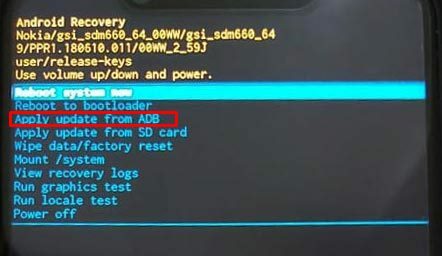
- Enfin, exécutez la commande ci-dessous pour installer le fichier de mise à jour OTA:
adb sideload update.zip
- Gardez à l'esprit que update.zip est le nom du package de mise à jour OTA. Si vous n’avez pas renommé le fichier comme indiqué dans la première étape, saisissez le nom de fichier approprié à la place de update.zip (l’extension sera de toute façon .zip uniquement).
- Une fois la mise à jour terminée, utilisez les touches de volume pour mettre en surbrillance l'option Redémarrer le système maintenant et appuyez sur la touche Marche / Arrêt pour confirmer la décision.
C'est tout. C'était la première méthode pour installer manuellement les mises à jour OTA sur votre appareil Nokia. Voyons la prochaine méthode pour accomplir cette tâche.
Méthode 2: application de la mise à jour depuis la carte SD
- Avant de commencer les étapes, assurez-vous d'avoir transféré le fichier de mise à jour sur la carte SD de votre appareil.
- Connectez maintenant votre appareil au PC via un câble USB.
- Rendez-vous dans le dossier platform-tools, tapez CMD dans la barre d'adresse et appuyez sur Entrée. Cela lancera l'invite de commande.

- Exécutez la commande ci-dessous pour démarrer votre appareil à la récupération de stock:
récupération de redémarrage adb
- À ce stade, vous verrez un message Aucune commande. Alors maintenez la touche Marche / Arrêt, puis appuyez une fois sur la touche d'augmentation du volume et vous devriez être démarré sur Stock Recovery.

- Utilisez maintenant les touches de volume pour mettre en surbrillance l'option Appliquer la mise à jour depuis la carte SD et appuyez sur la touche Marche / Arrêt pour la confirmer.
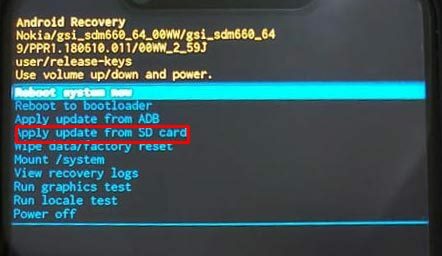
- Sélectionnez ensuite le package de mise à jour OTA sur la carte SD et appuyez sur la touche Marche / Arrêt pour commencer les étapes d'installation.
- Lorsque cela est fait, utilisez les touches de volume pour mettre en surbrillance l'option Redémarrer le système maintenant et appuyez sur la touche d'alimentation pour le confirmer. Votre appareil va maintenant démarrer avec le système d'exploitation récemment mis à jour.
Avec cela, nous concluons le guide sur la façon d'installer manuellement les mises à jour OTA sur votre appareil Nokia. Nous avons partagé deux méthodes différentes pour le même. Sélectionnez celui selon vos besoins. Cela dit, si vous rencontrez des problèmes, faites-le nous savoir dans la section commentaires ci-dessous. Pour terminer, voici quelques Trucs et astuces iPhone, Trucs et astuces PC, et Trucs et astuces Android que vous devriez vérifier également.

![Comment installer Stock ROM sur Digicom Dtok [Firmware Flash File / Unbrick]](/f/89fd7f04a2ebe5a8e924eba0f8aab7c2.jpg?width=288&height=384)

![Comment entrer en mode de récupération sur Gionee S10B [Stock et personnalisé]](/f/873aa65f97d6ca0b3d8c23981de9598d.jpg?width=288&height=384)